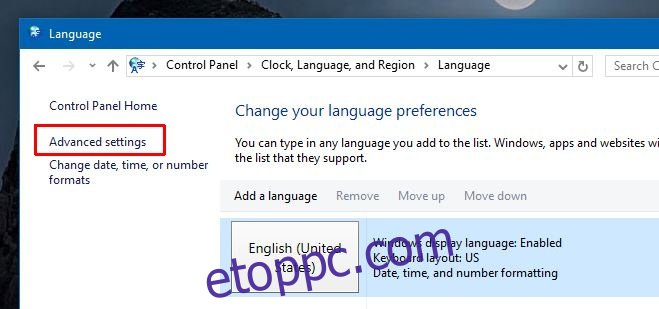A Windows már régóta támogatja a többféle billentyűzetkiosztást. Ha két különböző nyelven ír be, például angolul és franciául, előfordulhat, hogy ehhez módosítania kell a billentyűzetkiosztást. Az elrendezés megváltoztatásának leggyorsabb módja természetesen egy billentyűparancs használata. A Windows 10 lehetővé teszi, hogy engedélyezzen egy billentyűparancsot, amely lehetővé teszi az összes hozzáadott beviteli nyelv közötti váltogatást. Azt is lehetővé teszi, hogy egy billentyűparancs segítségével egy adott billentyűzetkiosztásra váltson. Ez a nyelvi sáv kiegészítő funkciója, de alapértelmezés szerint nincs engedélyezve, még akkor sem, ha maga a nyelvi sáv engedélyezve van. Így engedélyezheti a billentyűparancsot a billentyűzetkiosztás megváltoztatásához a Windows 10 rendszerben.
Győződjön meg arról, hogy hozzáadott legalább két billentyűzetkiosztást. Ne feledje, hogy a billentyűzetkiosztás eltér a beviteli nyelvektől. Nyissa meg a Vezérlőpultot, lépjen a Vezérlőpult > Óra, nyelv és régió > Nyelv elemre, majd kattintson a Speciális beállítások elemre az oldalsávon.
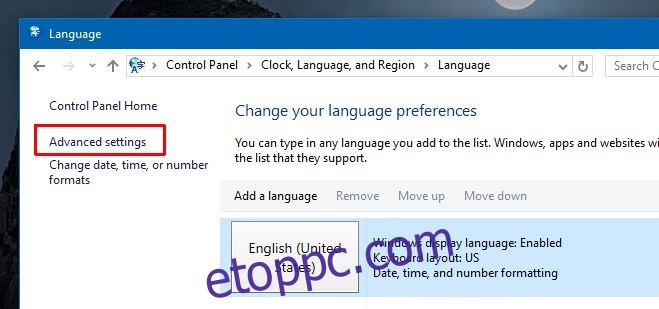
A Speciális beállítások ablakban görgessen le a „Beviteli módok váltása” részhez, és kattintson a „Nyelvsáv gyorsbillentyűinek módosítása” lehetőségre.
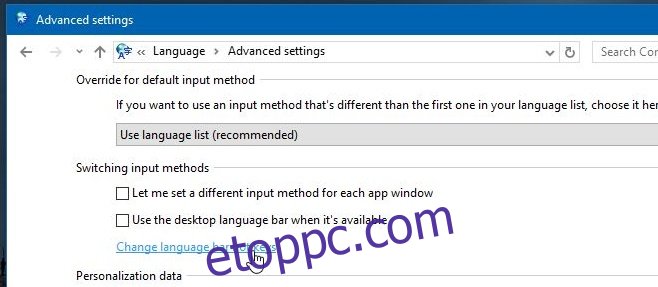
Megnyílik a „Szövegszolgáltatások és beviteli nyelvek” ablak. Itt láthatja a beviteli nyelvek közötti váltás parancsikonját, alatta pedig a hozzáadott különböző elrendezéseket.
Válasszon ki egy elrendezést, majd kattintson a „Billentyűsorozat módosítása…” gombra. Jelölje be a „Kulcssorozat engedélyezése” négyzetet, és rögzítse a parancsikont. Használhatja a Ctrl módosító billentyűt, a Ctrl+Shift vagy a Bal Alt+Shift billentyűkombinációt egy 1-0 számbillentyűvel kombinálva. Válasszon ki egy billentyűparancsot, kattintson az „OK”, majd az „Alkalmaz” gombra.
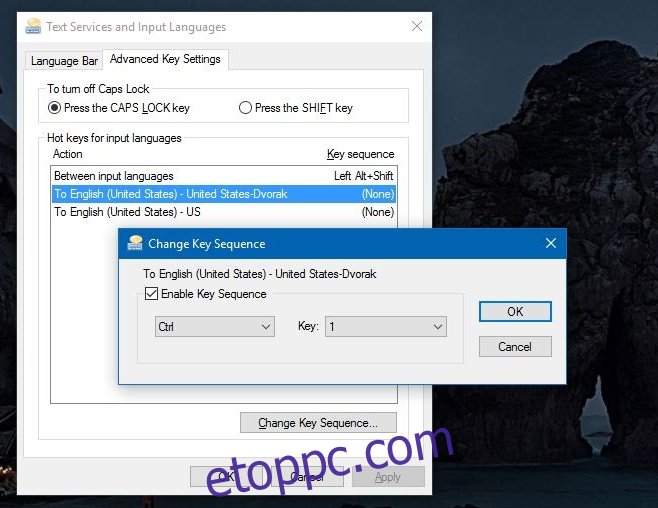
A billentyűzetkiosztások közötti váltáshoz csak annyit kell tennie, hogy begépeli a hozzá társított megfelelő billentyűparancsot.
Ha módot keres a beviteli nyelv megváltoztatásához használt billentyűparancs megváltoztatására, ezt ugyanebből az ablakból teheti meg. Kattintson a „Beviteli nyelvek között” lehetőségre, majd a „Billentyűsorozat módosítása” lehetőségre. Válasszon egy másik billentyűparancsot a felsorolt előre beállított értékek közül.

A beviteli nyelv megváltoztatására szolgáló billentyűparancsok lehetőségei korlátozottak, és talán jobb, ha ragaszkodik az alapértelmezetthez.